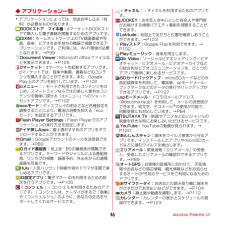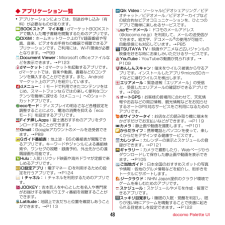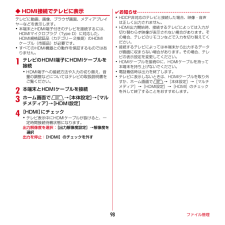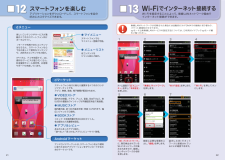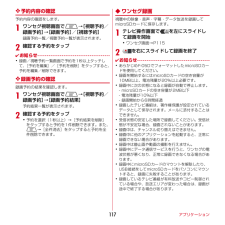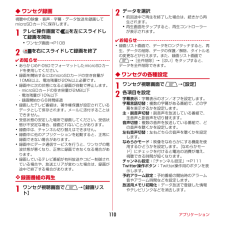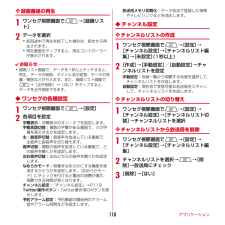Q&A
取扱説明書・マニュアル (文書検索対応分のみ)
"映像"2 件の検索結果
"映像"13 件の検索結果
全般
質問者が納得TH-37PX500はモバイル機器のデジタル出力(MHL規格:http://ja.wikipedia.org/wiki/MHL)
の1080p/30Hzに対応していないのでおそらく映りません。
説明書p136対応信号参照。
詳しくはサポートに聞いた方が早いのでは。
4541日前view122
全般
質問者が納得F-05DについているHDMI端子は外部出力端子です
#HDMI規格も外部出力の規格
なので入力は出来ません
HDMIはスマホの映像を大きいモニターやTVで見るためにあります
4901日前view69
docomo Palette UI46◆ アプリケーション一覧・アプリケーションによっては、別途お申し込み(有料)が必要なものがあります。BOOKストア マイ本棚: dマーケットBOOKストアで購入した電子書籍を閲覧するためのアプリです。DiXiM:ホームネットワーク上のTV録画番組や写真、音楽、ビデオをお手持ちの機器で視聴できるアプリケーションです。ご利用には、Wi-Fi環境が必要となります。→P99Document Viewer: Microsoft officeファイルなどを表示できます。→P126dマーケット: dマーケットを起動するアプリです。dマーケットでは、音楽や動画、書籍などのコンテンツを購入することができます。また、Google Play上のアプリを紹介しています。→P102dメニュー:iモードで利用できたコンテンツをはじめ、スマートフォンならではの楽しく便利なコンテンツを簡単に探せる「dメニュー」へのショートカットアプリです。→P102ecoモード:ディスプレイの明るさなど各種設定を調整することにより、電池の消費を抑える「ecoモード」を設定するアプリです。Flash Player Set...
docomo Palette UI48◆ アプリケーション一覧・アプリケーションによっては、別途お申し込み(有料)が必要なものがあります。BOOKストア マイ本棚: dマーケットBOOKストアで購入した電子書籍を閲覧するためのアプリです。DiXiM:ホームネットワーク上のTV録画番組や写真、音楽、ビデオをお手持ちの機器で視聴できるアプリケーションです。ご利用には、Wi-Fi環境が必要となります。→P99Document Viewer: Microsoft officeファイルなどを表示できます。→P123dマーケット: dマーケットを起動するアプリです。dマーケットでは、音楽や動画、書籍などのコンテンツを購入することができます。また、Androidマーケット上のアプリを紹介しています。dメニュー:iモードで利用できたコンテンツをはじめ、スマートフォンならではの楽しく便利なコンテンツを簡単に探せる「dメニュー」へのショートカットアプリです。ecoモード:ディスプレイの明るさなど各種設定を調整することにより、電池の消費を抑える「ecoモード」を設定するアプリです。Fイチ押しApps: 富士通おすすめのアプリをダウンロ...
ファイル管理98◆ HDMI接続でテレビに表示テレビに動画、画像、ブラウザ画面、メディアプレイヤーなどを表示します。・本端末とHDMI端子付きのテレビを接続するには、HDMIマイクロプラグ(Type D)に対応した、HDMI規格認証品(カテゴリー 2推奨)のHDMIケーブル(市販品)が必要です。・すべてのHDMI機器との動作を保証するものではありません。1テレビのHDMI端子にHDMIケーブルを接続・HDMI端子への接続方法や入力の切り替え、音量の調整などについてはテレビの取扱説明書をご覧ください。2本端末とHDMIケーブルを接続3ホーム画面でm→[本体設定]→[マルチメディア]→[HDMI設定]4[HDMI]にチェック・テレビ表示中にHDMIケーブルが抜けると、一定時間接続待機状態になります。出力を停止:[HDMI]のチェックを外す✔お知らせ・HDCP非対応のテレビと接続した場合、映像・音声は正しく出力されません。・HDMI出力開始時、接続するテレビによっては入力が切り替わらず映像が表示されない場合があります。その場合、テレビのリモコンなどで入力を切り替えてください。・接続するテレビによっては本端末から出力...
ファイル管理98◆ HDMI接続でテレビに表示テレビに動画、画像、ブラウザ画面、メディアプレイヤーなどを表示します。・本端末とHDMI端子付きのテレビを接続するには、HDMIマイクロプラグ(Type D)に対応した、HDMI規格認証品(カテゴリー 2推奨)のHDMIケーブル(市販品)が必要です。・すべてのHDMI機器との動作を保証するものではありません。1テレビのHDMI端子にHDMIケーブルを接続・HDMI端子への接続方法や入力の切り替え、音量の調整などについてはテレビの取扱説明書をご覧ください。2本端末とHDMIケーブルを接続3ホーム画面でm→[本体設定]→[マルチメディア]→[HDMI設定]4[HDMI]にチェック・テレビ表示中にHDMIケーブルが抜けると、一定時間接続待機状態になります。出力解像度を選択:[出力解像度設定]→解像度を選択出力を停止:[HDMI]のチェックを外す✔お知らせ・HDCP非対応のテレビと接続した場合、映像・音声は正しく出力されません。・HDMI出力開始時、接続するテレビによっては入力が切り替わらず映像が表示されない場合があります。その場合、テレビのリモコンなどで入力を切り替えて...
スマートフォンを楽しむWi-Fiでインターネット接続する12 13楽しいコンテンツやサービスが満載のドコモのスマートフォン向けポータルサイト。iモードで利用できたコンテンツはもちろん、スマートフォンならではの楽しくて便利なコンテンツや、お好みのコンテンツをご紹介。iチャネル、ドコモ地図ナビ、etc. 便利なサービスが盛りだくさん。料金確認やメール設定等、お客様サポートも充実しています。スマートフォン向けに新たに展開するドコモのコンテンツマーケットです。アプリ、映像、楽曲、電子書籍が配信されます。アンドロイドマーケットは、スマートフォンをより便利に使うためのアプリケーションをダウンロードするためのマーケットです。国内外の映画、ドラマ、アニメ、音楽、BeeTVなど、約5,000の豊富なラインナップが月額固定料金で見放題。国内最大級、約100万曲を洋楽・邦楽・K-POPまで、幅広いジャンルでご提供。コミック・文芸実用書が約30,000タイトル。各出版社の人気書籍を配信。あなたにあったアプリ紹介。「遊べる」×「見つかる」アプリレビューサイト登場。「 Wi-Fiネットワーク」に、現在検出されているWi-Fiネットワーク...
アプリケーション115・ワンセグアンテナをしまうときはワンセグアンテナの根元を持って止まるまで引っ込めます。ワンセグアンテナの先端を持って引っ込めないでください。✔お知らせ・充電しながら長時間ワンセグを視聴すると、電池パックの寿命が短くなることがあります。◆ ワンセグの起動1アプリケーションメニューで[テレビ]ワンセグ視聴画面が表示されます。・初めて起動したときは、使用許諾を読んで[同意する]をタップし、視聴する地域に対応したチャンネルリストを作成します。→P118✔お知らせ・起動時に最低限必要な電池残量は5%、起動中に動作を継続するのに最低限必要な電池残量は2%です。・ワンセグを起動したり、チャンネルを変更したときは、デジタル放送の特性として映像やデータ放送のデータ取得に時間がかかる場合があります。・電波状態によって映像や音声が途切れたり、停止したりする場合があります。・動画補正にチェックを付けると、高画質化エンジンを使用して視聴できます。→P77❖ ワンセグ画面についてaテレビ映像エリア・タップするとテレビ操作画面の表示/非表示を切り替えられます。・左右にフリックすると選局を開始できます。・1秒以上タッチ...
アプリケーション117❖ 予約内容の確認予約内容の確認をします。1ワンセグ視聴画面でm→[視聴予約/録画予約]→[録画予約]/[視聴予約]録画予約一覧/視聴予約一覧が表示されます。2確認する予約をタップ✔お知らせ・録画/視聴予約一覧画面で予約を1秒以上タッチして、[予約を編集]/[予約を削除]をタップすると、予約を編集/削除できます。❖ 録画予約の確認録画予約の結果を確認します。1ワンセグ視聴画面でm→[視聴予約/録画予約]→[録画予約結果]予約結果一覧が表示されます。2確認する予約をタップ・予約を選択(1秒以上)→[予約結果を削除]をタップすると予約を1件削除できます。また、m→[全件消去]をタップすると予約を全件削除できます。◆ ワンセグ録画視聴中の映像・音声・字幕・データ放送を録画してmicroSDカードに保存します。1テレビ操作画面で を左にスライドして録画を開始・ワンセグ画面→P1152を右にスライドして録画を終了✔お知らせ・あらかじめF-05DでフォーマットしたmicroSDカードを使用してください。・録画を開始するにはmicroSDカードの空き容量が10MB以上、電池残量が20%以上必要です。・...
アプリケーション108❖ ワンセグ画面についてaテレビ映像エリア・タップするとテレビ操作画面の表示/非表示を切り替えられます。・左右にフリックすると選局を開始できます。・ロングタッチすると画面の向きを固定/解除できます。b字幕表示エリア・ロングタッチすると画面の向きを固定/解除できます。cデータ放送エリアdデータ放送の操作ボタンeチャンネルの切り替え・ロングタッチするとチャンネルサーチを開始できます。チャンネルサーチをして未登録の放送局が見つかったときは、m→[設定]→[チャンネル設定]→[チャンネル追加]→[はい]をタップすると、チャンネルリストに追加できます。fチャンネル、放送局名、番組名g番組表・タップすると番組内容を確認できます。・ロングタッチすると録画予約/視聴予約を開始できます。→P109h選局ボタンi録画ボタン→P110j音量調節バー・左右にドラッグすると音量調節できます。SD:音量調節SD(1秒以上):チャンネルの切り替え◆ ワンセグの終了1ワンセグ視聴画面でm→[終了]◆ テレビリンクデータ放送によっては、関連サイトへのリンク情報(テレビリンク)が表示される場合があります。テレビリンクを登録...
アプリケーション110◆ ワンセグ録画視聴中の映像・音声・字幕・データ放送を録画してmicroSDカードに保存します。1テレビ操作画面で を左にスライドして録画を開始・ワンセグ画面→P1082を右にスライドして録画を終了✔お知らせ・あらかじめF-05DでフォーマットしたmicroSDカードを使用してください。・録画を開始するにはmicroSDカードの空き容量が10MB以上、電池残量が20%以上必要です。・録画中に次の状態になると録画が自動で停止します。- microSDカードの空き容量が2MB以下- 電池残量が10%以下- 録画開始から6時間経過・録画したテレビ番組は、著作権保護が設定されているデータとして保存されます。メールに添付することはできません。・受信状態の安定した場所で録画してください。受信状態が不安定な場合、録画されないことがあります。・録画中は、チャンネル切り替えはできません。・録画中に他のアプリケーションを起動すると、正常に録画できない場合があります。・録画中にデータ通信サービスを行うと、ワンセグの電波状態が悪くなり、正常に録画できなくなる場合があります。・録画しているテレビ番組が有料放送やコ...
アプリケーション118❖ 録画番組の再生1ワンセグ視聴画面でm→[録画リスト]2データを選択・前回途中で再生を終了した場合は、続きから再生されます。・再生画面をタップすると、再生コントローラーが表示されます。✔お知らせ・録画リスト画面で、データを1秒以上タッチすると、再生、データの削除、タイトル名の変更、データの保護/解除などが行えます。また、録画リスト画面でm→[全件削除]→[はい]をタップすると、データを全件削除できます。◆ ワンセグの各種設定1ワンセグ視聴画面でm→[設定]2各項目を設定字幕表示:字幕表示のオン/オフを設定します。字幕言語切替:複数の字幕がある番組で、どの字幕を表示するかを設定します。主・副音声切替:副音声を放送している番組で、主音声と副音声を切り替えます。音声切替:複数の音声を放送している番組で、どの音声を聞くかを設定します。左右音声切替:左右どちらの音声を聞くかを設定します。なめらかモード:映像をなめらかにする機能を使用するかどうかを設定します。[なめらかモード]にチェックを付けると電池の消費が増え、視聴できる時間が短くなります。チャンネル設定:「チャンネル設定」→P118Twitt...
- 1
- 1
- 2